Kako enostavno združiti besedilo na podlagi meril v Excelu?
Recimo, da imam stolpec številk ID, ki vsebuje nekaj dvojnikov in stolpec imen, zdaj pa želim združiti imena na podlagi edinstvenih številk ID, kot je prikazano na levi sliki zaslona, da hitro združim besedilo na podlagi meril, kako bi lahko narediti v Excelu?
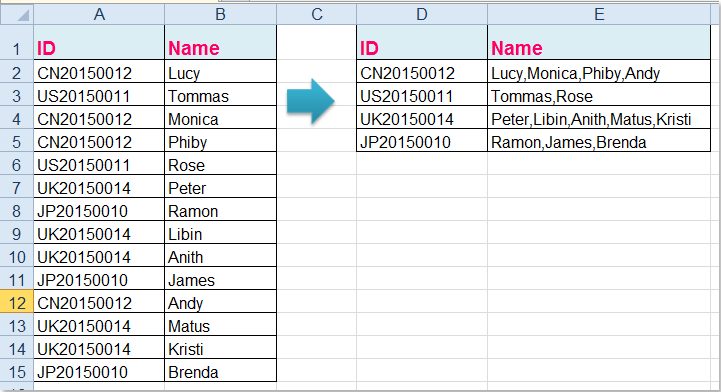
Združi besedilo na podlagi meril z uporabniško določeno funkcijo
Povežite besedilo na podlagi meril s programom Kutools za Excel
Združi besedilo na podlagi meril z uporabniško določeno funkcijo
Če želite besedilo združiti z enoličnimi ID-številkami, lahko najprej izvlečete edinstvene vrednosti in nato ustvarite funkcijo, ki jo določi uporabnik, da združi imena na podlagi edinstvenega ID-ja.
1. Za primer vzemite naslednje podatke, najprej morate izvleči enolične številke ID, uporabite to formulo matrike: =IFERROR(INDEX($A$2:$A$15, MATCH(0,COUNTIF($D$1:D1, $A$2:$A$15), 0)),"")This vnesite to formulo v prazno celico, na primer D2, nato pritisnite Ctrl + Shift + Enter tipke skupaj, glej posnetek zaslona:

Nasvet: V zgornji formuli, A2: A15 je obseg podatkov seznama, iz katerega želite izvleči edinstvene vrednosti, D1 je prva celica stolpca, za katero želite prikazati rezultat pridobivanja.
2. Nato povlecite ročico za polnjenje navzdol, da izvlečete vse edinstvene vrednosti, dokler se ne prikažejo prazne slike, glejte sliko zaslona:

3. V tem koraku ustvarite Uporabniško določena funkcija za kombiniranje imen na podlagi edinstvenih ID številk pridržite ALT + F11 in odpre tipko Microsoft Visual Basic za aplikacije okno.
4. Kliknite Vstavi > Moduliin prilepite naslednjo kodo v Moduli Okno.
Koda VBA: združite besedilo na podlagi meril
Function ConcatenateIf(CriteriaRange As Range, Condition As Variant, ConcatenateRange As Range, Optional Separator As String = ",") As Variant
'Updateby Extendoffice
Dim xResult As String
On Error Resume Next
If CriteriaRange.Count <> ConcatenateRange.Count Then
ConcatenateIf = CVErr(xlErrRef)
Exit Function
End If
For i = 1 To CriteriaRange.Count
If CriteriaRange.Cells(i).Value = Condition Then
xResult = xResult & Separator & ConcatenateRange.Cells(i).Value
End If
Next i
If xResult <> "" Then
xResult = VBA.Mid(xResult, VBA.Len(Separator) + 1)
End If
ConcatenateIf = xResult
Exit Function
End Function
5. Nato shranite in zaprite to kodo, se vrnite na svoj delovni list in vnesite to formulo v celico E2, = CONCATENATEIF ($ 2 $: $ 15 $, D2, $ B $ 2: $ 15 $, ",") , glej posnetek zaslona:

6. Nato povlecite ročico za polnjenje navzdol do celic, za katere želite uporabiti to formulo, in vsa ustrezna imena so združena na podlagi številk ID, glejte posnetek zaslona:

Nasvet:
1. V zgornji formuli: A2: A15 so izvirni podatki, na podlagi katerih želite združiti, D2 je edinstvena vrednost, ki ste jo izvlekli, in B2: B15 je stolpec z imeni, ki ga želite združiti.
2. Kot lahko vidite, sem združil vrednosti, ki so ločene z vejico, lahko uporabite katere koli druge znake tako, da spremenite vejico “,” formule po potrebi.
Povežite besedilo na podlagi meril s programom Kutools za Excel
Če imate Kutools za Excel, Z njegovim Napredne kombinirane vrstice Pripomoček lahko besedilno osnovo hitro in priročno združite na podlagi meril.
| Kutools za Excel : z več kot 300 priročnimi dodatki za Excel, ki jih lahko brezplačno preizkusite v 30 dneh. |
Po namestitvi Kutools za Excel, naredite naslednje:
1. Na podlagi enega stolpca izberite obseg podatkov, ki ga želite združiti.
2. Kliknite Kutools > Spoji in razdeli > Napredne kombinirane vrstice, glej posnetek zaslona:

3. v Kombiniraj vrstice na podlagi stolpca v pogovornem oknu kliknite stolpec ID in nato kliknite Primarni ključ če želite, da je ta stolpec ključni stolpec, na katerem temeljijo vaši kombinirani podatki, glejte posnetek zaslona:
4. In nato kliknite Ime stolpec, v katerem želite združiti vrednosti, nato kliknite Združite in izberite eno ločilo za kombinirane podatke, glejte posnetek zaslona:
5. Po končanih nastavitvah kliknite OK za izhod iz pogovornega okna, podatki v stolpcu B pa so bili združeni na podlagi ključnega stolpca A. Oglejte si posnetek zaslona:

S to funkcijo bomo v najkrajšem možnem času rešili naslednjo težavo:
Kako združiti več vrstic v eno in sešteti dvojnike v Excelu?
Prenesite in brezplačno preizkusite Kutools za Excel zdaj!
Predstavitev: združite besedilo na podlagi iste celice v drugem stolpcu s programom Kutools za Excel
Najboljša pisarniška orodja za produktivnost
Napolnite svoje Excelove spretnosti s Kutools za Excel in izkusite učinkovitost kot še nikoli prej. Kutools za Excel ponuja več kot 300 naprednih funkcij za povečanje produktivnosti in prihranek časa. Kliknite tukaj, če želite pridobiti funkcijo, ki jo najbolj potrebujete...

Kartica Office prinaša vmesnik z zavihki v Office in poenostavi vaše delo
- Omogočite urejanje in branje z zavihki v Wordu, Excelu, PowerPointu, Publisher, Access, Visio in Project.
- Odprite in ustvarite več dokumentov v novih zavihkih istega okna in ne v novih oknih.
- Poveča vašo produktivnost za 50%in vsak dan zmanjša na stotine klikov miške za vas!


